긴급 전화 iPhone 잠금 해제 - 비밀번호 없이 iPhone에 액세스하는 방법
iPhone에서 잠기는 현상은 암호를 잊어버리거나, 변경 사항을 저장하지 않았거나, 업데이트 후 오류가 발생하는 등 빠르게 발생할 수 있습니다. 일부 사용자는 빠른 해결을 바라며 긴급 통화 화면을 임시방편으로 사용하곤 합니다. 이 방법은 종종 긴급 전화 iPhone 잠금 해제는 호기심과 혼란을 동시에 불러일으켰습니다. 이 가이드에서는 의 작동 방식, 그에 따른 위험, 그리고 기기 잠금 해제를 위한 더 나은 방법을 알려드립니다.
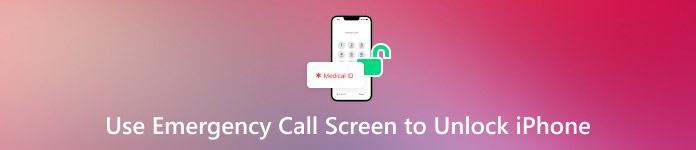
이 기사에서는:
1부. 비상 전화 화면을 이용해 iPhone을 탈옥하는 방법?
많은 사람들이 긴급 전화 번호를 이용해 iPhone을 열 수 있는지 묻습니다. 빠른 답변은 '아니요'이며, 적어도 공식적으로는 확실하고 신뢰할 만하지 않습니다. 잠금 화면에서 112나 911에 전화하는 것과 같은 몇 가지 방법이 온라인에서 논의되고 있지만, 이러한 방법은 일반적으로 이전 버전의 iOS에서 발생하는 버그를 악용합니다. 이러한 방법은 항상 효과가 있는 것은 아니며, 과도하게 사용하면 위험할 수 있습니다. 하지만 교육적인 목적으로 iPhone 잠금 해제를 위한 긴급 전화 번호 사용 방법은 다음과 같습니다.
iPhone의 경우 슬라이드하여 잠금을 해제하고 잘못된 코드가 있으면 입력하세요.
암호 화면을 닫은 다음 슬라이드하여 다시 잠금 해제하세요. 이번에는 긴급전화 비밀번호를 입력하는 대신 버튼을 누르세요.
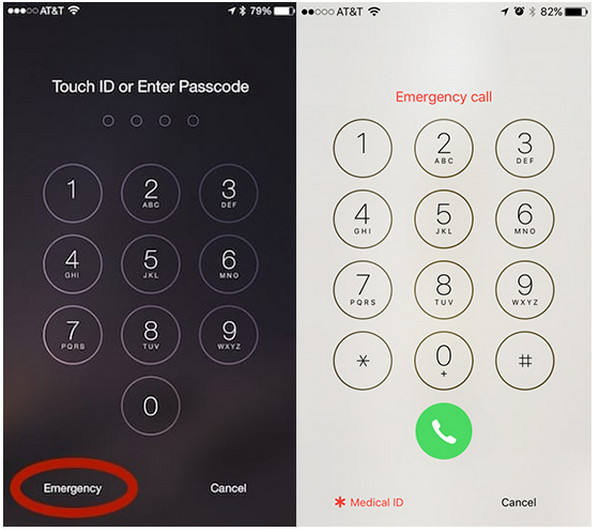
길게 누르기 힘 전원 끄기 슬라이드 옵션이 나타날 때까지 버튼을 누른 다음 탭합니다. 취소. 상단 작업 표시줄이 밝은 파란색으로 변합니다.
다이얼 112, 탭하세요 부르다 버튼을 누르고 빠르게 누르세요 취소. 바로 그 후에 눌렀다 놓으세요 힘 화면을 끄는 버튼입니다.
iPhone을 깨우려면 다음을 누르세요. 집 또는 힘 버튼을 누릅니다. 그런 다음 길게 누릅니다. 힘 버튼을 약 3초간 누르고 누르세요 긴급전화 슬라이더가 나타나기 전에. 문제가 해결되면 기기 잠금이 해제될 수 있습니다.
이 방법은 안전한 해결책이라기보다는 오류에 가깝지만, 잠금 화면 우회에 관심 있는 사용자들의 관심을 끌고 있습니다. 단, 모든 기기나 iOS 버전에서 작동하는 것은 아니며, 사용하기에 안전하지 않을 수 있습니다. 따라서 최신 버전의 iOS를 사용 중이시라면 여기에 추가된 다음 내용을 읽어보세요.
2부. 암호 없이 iPhone 잠금 해제하는 효과적이고 간단한 방법
iPhone 비밀번호를 잊어버리거나 잠금 해제되는 일은 누구에게나 일어날 수 있으며, 그럴 경우 빠르고 안정적인 해결책을 찾는 것이 시급합니다. 긴급 전화로 iPhone 잠금 해제하는 것과 같은 방법을 사용하는 사람들도 있지만, 이러한 방법들은 대부분 최신 기기에서는 더 이상 작동하지 않습니다. 다행히도, 다시 잠금 해제하기 위해 버그에 의존할 필요는 없습니다.
오늘날 간단한 도구와 검증된 기술 덕분에 iPhone 잠금 해제가 그 어느 때보다 쉬워졌습니다. 이 섹션에서는 암호 없이 기기에 접근하는 효과적인 방법을 살펴보겠습니다. 가장 효과적인 방법 중 하나를 시작으로, 다음과 같은 방법을 살펴보겠습니다. imyPass 아이패스고iPhone 잠금을 해제하는 방법은 다음과 같습니다.
지원되는 버전을 클릭하여 PC에 소프트웨어를 다운로드하고, 설치한 후 실행하여 앱 사용을 시작하세요.
다음을 클릭합니다. 비밀번호 지우기 사용 가능한 기능 중에서 장치를 PC에 연결하고 클릭하십시오. 시작 시작하려면 이 프로세스를 실행하세요. 이 프로세스를 실행하면 모든 데이터가 삭제되고 기기가 지원하는 최신 버전으로 업데이트됩니다.
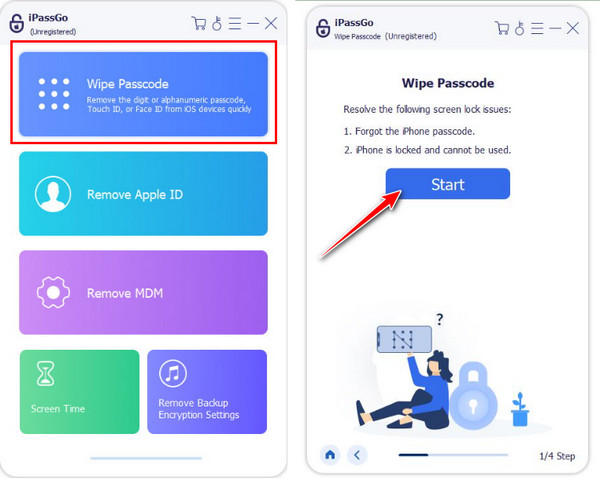
기기 정보가 표시됩니다. 모든 정보가 정확한지 빠르게 확인하여 기기에 적합한 펌웨어를 다운로드한 후 클릭하세요. 시작 다시.
펌웨어를 다운로드한 후 다음을 클릭하세요. 터놓다 버튼을 클릭합니다. 알림을 읽고 다음을 입력합니다. 0000 계속 진행하시겠습니까? 확인 후, 작업이 완료될 때까지 기다리세요.
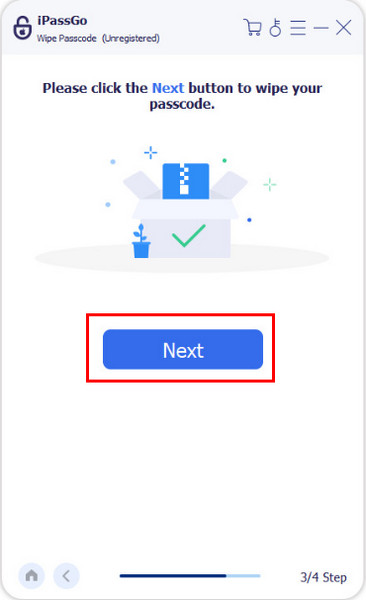
3부. 다른 방법으로 암호로 iPhone 잠금 해제
iPhone 잠금을 해제하는 방법은 여러 가지가 있습니다. 특히 어디서 찾아야 할지 알고 있다면 더욱 그렇습니다. iCloud에 접속하든, 이전 iOS 버전을 사용하든, 또는 동기화된 컴퓨터를 사용하든, 기기를 다시 제어할 수 있는 세 가지 대체 방법을 소개합니다.
1. 내 iPhone 찾기를 사용하여 iPhone 잠금 해제
iPhone이 잠겨서 화면에 접근할 수 없는 경우 iCloud를 리모컨으로 사용할 수 있습니다. 이 방법은 문제가 발생하기 전에 나의 iPhone 찾기를 활성화한 경우에 가장 효과적입니다. 잠긴 iPhone 또는 iPad 재설정 멀리서도 처음부터 다시 시작할 수 있으므로 케이블이나 다운로드가 필요 없습니다.
이동 iCloud.com Apple ID를 사용하여 로그인하세요.
고르다 나의 찾기, 그런 다음 열기 모든 장치 연결된 모든 장치를 보려면.
잠긴 iPhone을 클릭하고 선택하세요 아이폰 지우기이렇게 하면 암호가 제거됩니다. 이는 긴급 전화로 iPhone 잠금 해제를 시도하는 것보다 더 안전한 대안입니다.
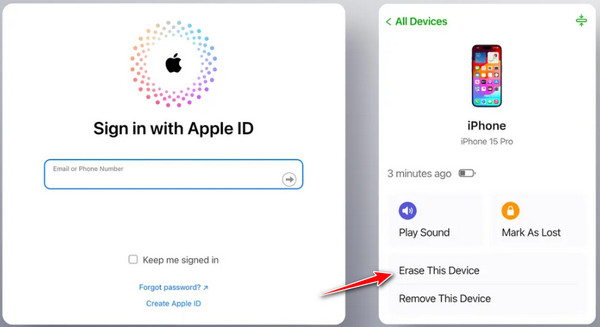
2. Siri Remote로 iPhone 암호 잠금 해제
iOS 버전이 오래된 구형 iPhone을 사용 중이라면 Siri를 활용한 기발한 기능을 활용할 수 있을 것입니다. 보장할 수는 없지만, 이 기발한 방법으로 암호 없이도 잠금 화면을 우회할 수 있었던 적이 있습니다.
언론을 유지하다 집 버튼 또는 옆 Siri를 활성화하려면 버튼을 누른 다음, "지금 시간은 몇 시야?" 그리고 시계 버튼이 나타나면 클릭하세요.
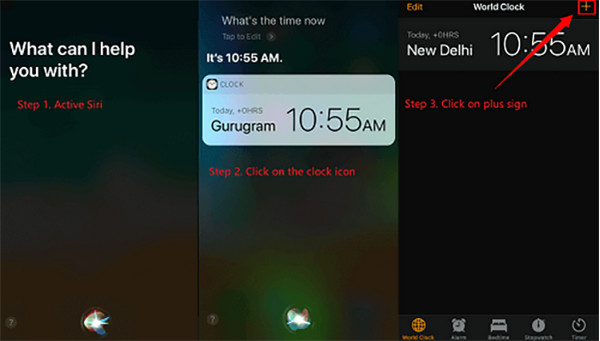
세계 시계 화면에서 + 버튼을 클릭하고 임의의 문자를 입력한 후 모두 선택한 다음 탭합니다. 공유하다 그리고 선택 메시지.
받는 사람 필드에 단일 문자를 입력하고 탭합니다. 반품잠시 기다린 후 홈 버튼을 누르세요. 경우에 따라 iPhone 잠금 해제를 위한 긴급 전화번호 기능이 시스템 오류로 인해 작동하여 홈 화면이 열리는 경우가 있습니다.
3. iTunes로 iPhone 잠금 해제
이전에 iTunes를 사용하여 iPhone을 동기화한 적이 있다면, 동일한 컴퓨터로 잠금 해제하는 것이 빠르고 공식적인 해결책입니다. 이 방법은 기기를 재설정하고 암호를 삭제합니다. 따라서 iTunes로 iPhone 잠금 해제, 그러면 다음 단계를 따르세요.
iPhone을 동기화된 컴퓨터에 연결하고 실행하세요. 아이튠즈.
클릭 아이폰 버튼을 누른 다음 이동하세요 요약 사이드바에서.
고르다 아이폰 복원 화면의 안내를 따르세요. 이 옵션은 컴퓨터 없이 긴급 전화를 사용하여 iPhone 암호를 잠금 해제하고 싶지만, 확실한 해결책이 필요한 사용자에게 특히 유용합니다.
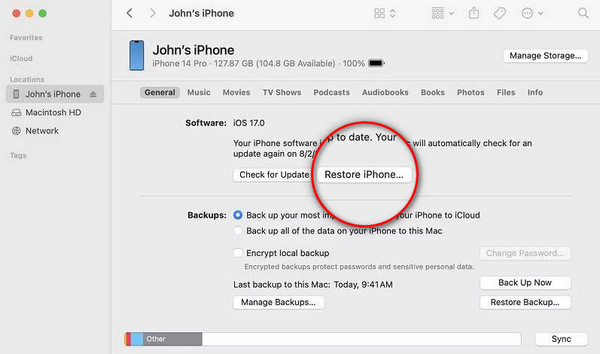
결론
어떻게 해야 할지 알아내려고 노력 중 비상 전화를 사용하여 컴퓨터 없이 iPhone 암호 잠금 해제 오래된 트릭, 신뢰할 수 없는 해킹, 그리고 엇갈린 결과로 가득한 길로 여러분을 이끌 수 있습니다. 과거 구형 모델에서는 긴급 통화 화면이나 Siri 버그를 통한 통화와 같은 팁이 도움이 되었을 수 있지만, 모든 상황과 조건에서 효과가 있다는 보장은 없습니다. 따라서 나의 iPhone 찾기, iTunes 또는 다음과 같은 익숙한 시스템 등 더 안정적이고 효과적인 옵션을 고려해야 합니다. 아이패스고.
동일한 절차를 사용하여 휴대전화 잠금을 해제할 수 있으며, 각 사용자는 자신의 기기에 적합한 방법을 가지고 있으므로, 자신의 기기와 iOS 버전에 더 적합한 방법을 사용해야 합니다.
핫 솔루션
-
iOS 잠금 해제
-
iOS 팁
-
안드로이드 잠금해제
-
윈도우 비밀번호

